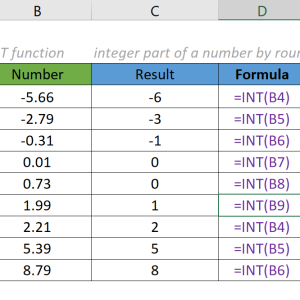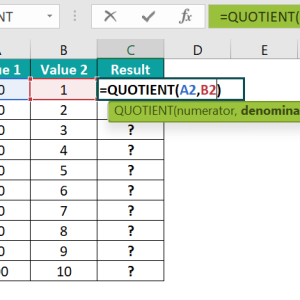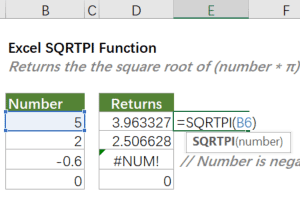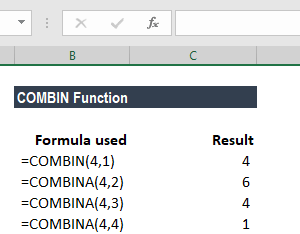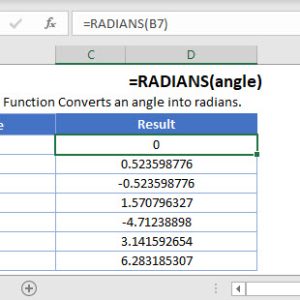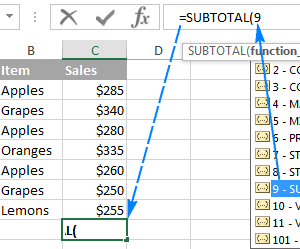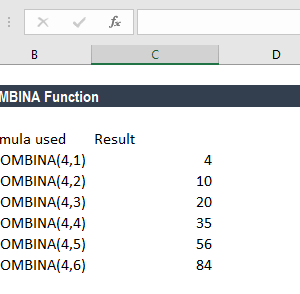Bảng tính Excel báo lỗi khi bạn nhập công thức COTH. Ô tính toán hiển thị VALUE hoặc NUM thay vì kết quả mong muốn. Đây là tình huống phổ biến khi làm việc với hàm cotang hyperbolic trong Excel 2013.
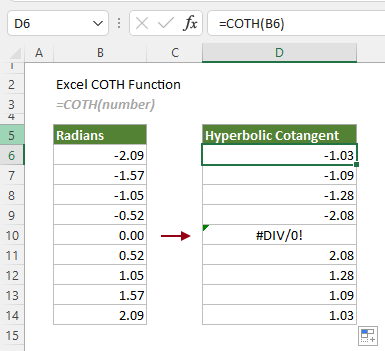
Hàm COTH xuất hiện từ Excel 2013, thuộc nhóm hàm lượng giác và toán học. Nhiều người nhầm lẫn giữa COTH với COT, dẫn đến sai sót trong tính toán. Bài viết này hướng dẫn chi tiết cú pháp, cách sử dụng và khắc phục 3 lỗi thường gặp nhất.
Hàm COTH là gì và cú pháp chuẩn
Hàm COTH trả về giá trị cotang hyperbolic của một góc hyperbolic. Khác với hàm COT tính cotang thông thường, COTH làm việc với góc hyperbolic được đo bằng radian.
Cú pháp chuẩn:
=COTH(number)Trong đó:
- number là số đo góc hyperbolic cần tính, đây là tham số bắt buộc
- Giá trị tuyệt đối của number phải nhỏ hơn 2^27 (khoảng 134 triệu)
- Number phải là giá trị số hoặc tham chiếu đến ô chứa số
Về mặt toán học, COTH là nghịch đảo của hàm TANH. Công thức tính: COTH(x) = 1/TANH(x) = (e^x + e^-x)/(e^x – e^-x).
Ví dụ tính toán thực tế
Để hiểu rõ cách hàm hoạt động, hãy xem các ví dụ sau với giá trị góc hyperbolic khác nhau.
Ví dụ 1: Tính COTH của số dương
Tại ô B2, nhập công thức:
=COTH(2)Kết quả trả về: 1.037314721. Đây là giá trị cotang hyperbolic của góc 2 radian.
Ví dụ 2: Tính COTH với tham chiếu ô
Giả sử ô A5 chứa giá trị 1.5, tại ô B5 nhập:
=COTH(A5)Excel tự động lấy giá trị từ A5 để tính toán, trả về kết quả 1.104791617.
Ví dụ 3: Kết hợp COTH với các hàm khác
Bạn có thể tính COTH của tổng hai ô:
=COTH(A1+B1)Hoặc làm tròn kết quả đến 2 chữ số thập phân:
=ROUND(COTH(A1),2)So sánh giá trị:
- COTH(0.5) = 2.163953414
- COTH(1) = 1.313035286
- COTH(3) = 1.004969891
- COTH(5) = 1.000090800
Nhận thấy rằng khi góc hyperbolic tăng, giá trị COTH tiến gần đến 1.
Lỗi VALUE: Khi tham số không phải số
Lỗi VALUE xuất hiện khi Excel không nhận diện được tham số number là giá trị số hợp lệ.
Nguyên nhân phổ biến:
Bạn nhập văn bản hoặc ký tự đặc biệt thay vì số. Ví dụ:
=COTH("abc") → Lỗi #VALUE!
=COTH("2,5") → Lỗi #VALUE! (dấu phẩy không hợp lệ)Tham chiếu đến ô chứa văn bản cũng gây lỗi:
- Ô A1 chứa “hai” → =COTH(A1) báo lỗi VALUE
- Ô B3 chứa công thức trả về TEXT → =COTH(B3) báo lỗi
Cách khắc phục:
Kiểm tra nội dung ô trước khi tính toán. Sử dụng hàm ISNUMBER để phát hiện:
=IF(ISNUMBER(A1),COTH(A1),"Dữ liệu không hợp lệ")Công thức này kiểm tra A1 có phải số không. Nếu đúng thì tính COTH, nếu sai hiển thị thông báo.
Hoặc chuyển đổi văn bản sang số bằng hàm VALUE:
=COTH(VALUE(A1))Lưu ý: VALUE chỉ hoạt động nếu văn bản có thể chuyển thành số như “2.5” hoặc “10”.
Lỗi NUM: Vượt giới hạn tính toán
Lỗi NUM xảy ra khi giá trị tuyệt đối của number lớn hơn hoặc bằng 2^27.
Tại sao có giới hạn này?
Excel sử dụng công thức (e^x + e^-x)/(e^x – e^-x) để tính COTH. Khi x quá lớn, e^x vượt khả năng tính toán của hệ thống, dẫn đến tràn số.
Ví dụ gây lỗi:
=COTH(150000000) → Lỗi #NUM!
=COTH(-140000000) → Lỗi #NUM!Giá trị 150 triệu vượt ngưỡng 134 triệu (2^27), Excel không thể xử lý.
Cách khắc phục:
Kiểm tra giá trị trước khi áp dụng hàm:
=IF(ABS(A1)<134000000,COTH(A1),"Giá trị quá lớn")Hàm ABS trả về giá trị tuyệt đối. Nếu nhỏ hơn 134 triệu thì tính COTH, ngược lại hiển thị cảnh báo.
Trong thực tế, góc hyperbolic hiếm khi vượt ngưỡng này. Nếu gặp trường hợp đặc biệt, cân nhắc chia nhỏ tính toán hoặc sử dụng phần mềm chuyên dụng khác.
Lỗi phổ biến thứ 3: Nhầm COTH với COT
Nhiều người nhầm lẫn giữa COTH và COT, dẫn đến kết quả sai hoàn toàn.
Sự khác biệt cốt lõi:
COTH tính cotang hyperbolic, dùng cho góc hyperbolic. COT tính cotang thông thường, dùng cho góc hình học.
So sánh với cùng giá trị 2 radian:
- COTH(2) = 1.037314721
- COT(2) = -0.457657554
Kết quả hoàn toàn khác nhau, thậm chí ngược dấu.
Khi nào dùng COTH, khi nào dùng COT?
Dùng COTH khi:
- Làm việc với hàm hyperbolic trong toán học cao cấp
- Tính toán liên quan đến đường cong hyperbolic
- Bài toán vật lý, kỹ thuật có hàm sinh hyperbolic
Dùng COT khi:
- Tính toán lượng giác cơ bản
- Góc được đo bằng radian hoặc độ trong hình học phẳng
- Bài toán tam giác, đường tròn lượng giác
Mẹo phân biệt:
Nhớ chữ “H” trong COTH là viết tắt của Hyperbolic. Không có “H” thì là hàm lượng giác thông thường.
Nếu đang làm bài toán lượng giác cơ bản mà kết quả lạ, kiểm tra xem có nhầm COTH với COT không. Hầu hết trường hợp dùng COT nhiều hơn COTH.
Tương thích và lưu ý cuối
Hàm COTH có mặt từ Excel 2013 trở đi, bao gồm Excel 2016, 2019, 2021 và Microsoft 365. Các phiên bản cũ hơn như Excel 2007 hoặc 2010 không hỗ trợ hàm này.
Nếu file Excel được mở trên phiên bản cũ, công thức COTH sẽ báo lỗi NAME. Giải pháp là nâng cấp Excel hoặc dùng công thức thay thế: =1/TANH(number).
Ba lỗi chính cần nhớ: VALUE khi nhập sai kiểu dữ liệu, NUM khi giá trị quá lớn, và nhầm lẫn giữa COTH với COT. Kiểm tra kỹ tham số và chọn đúng hàm phù hợp với bài toán.